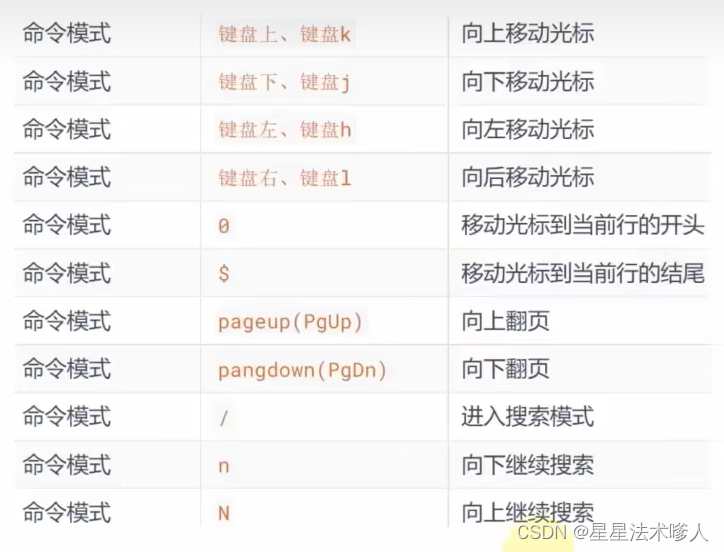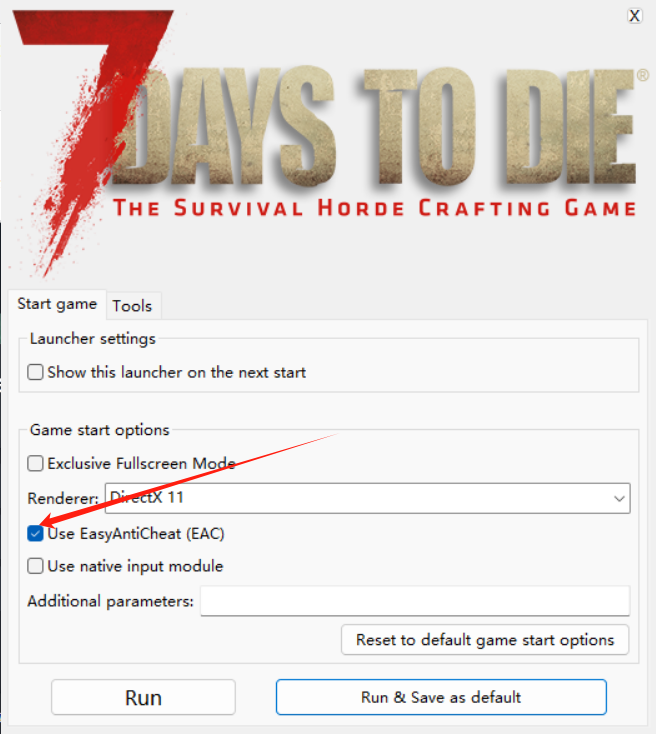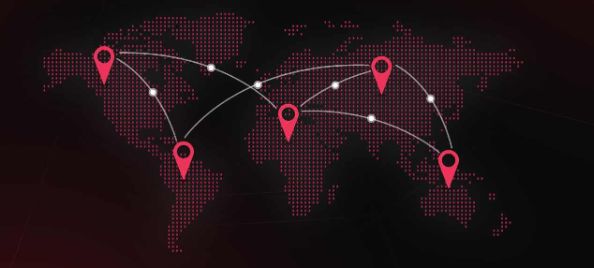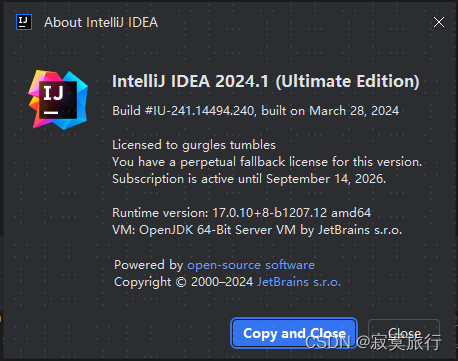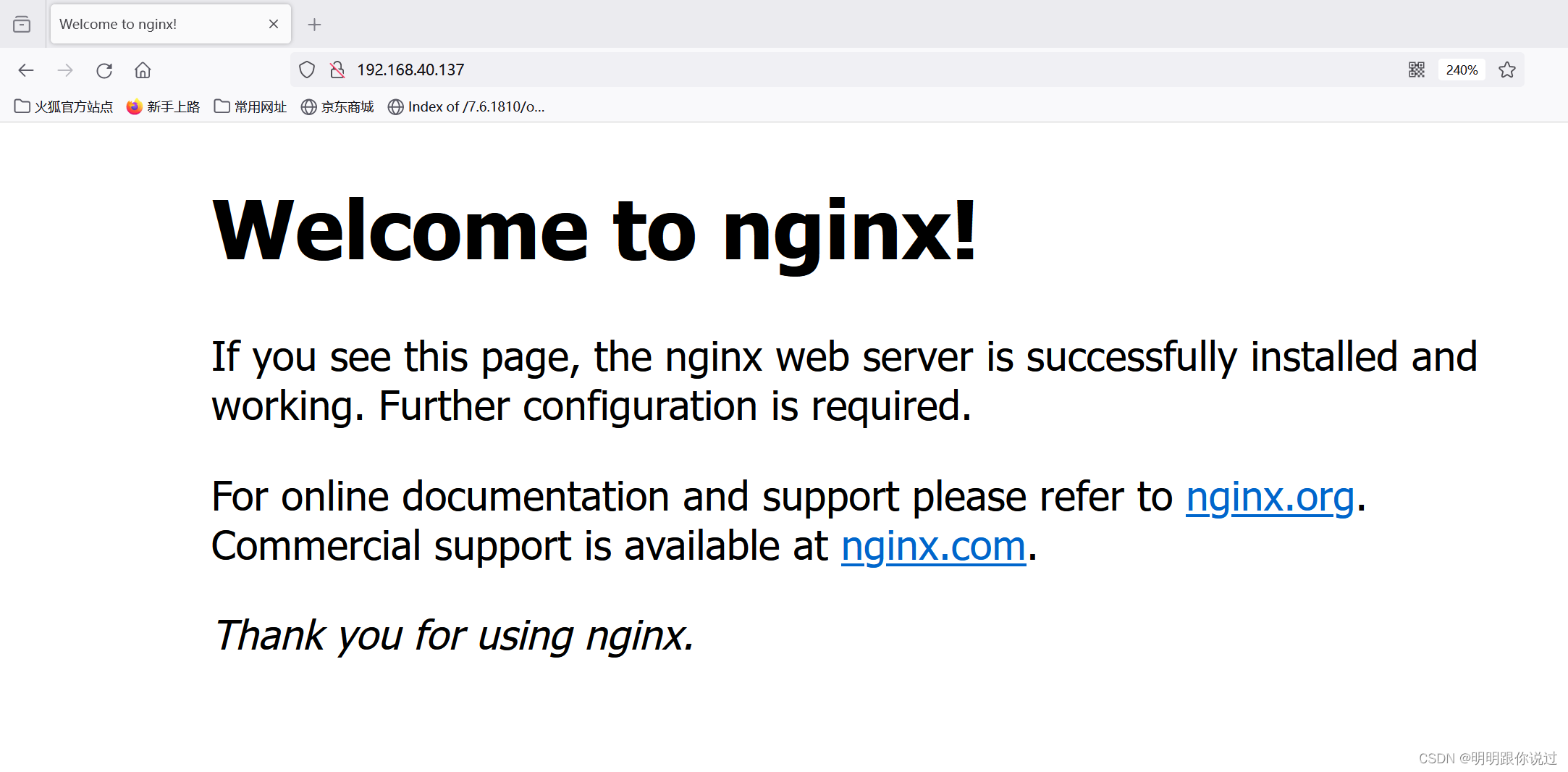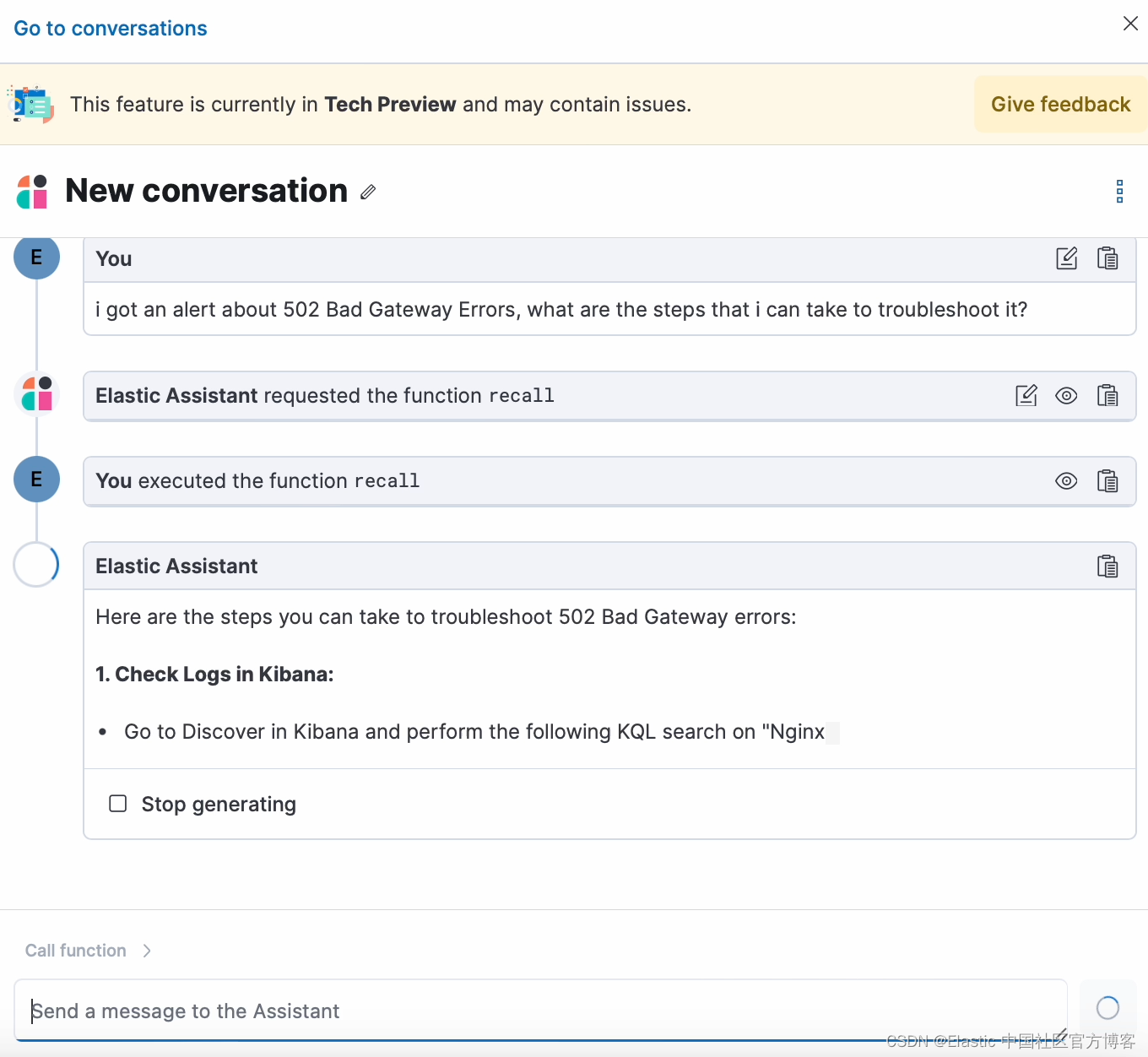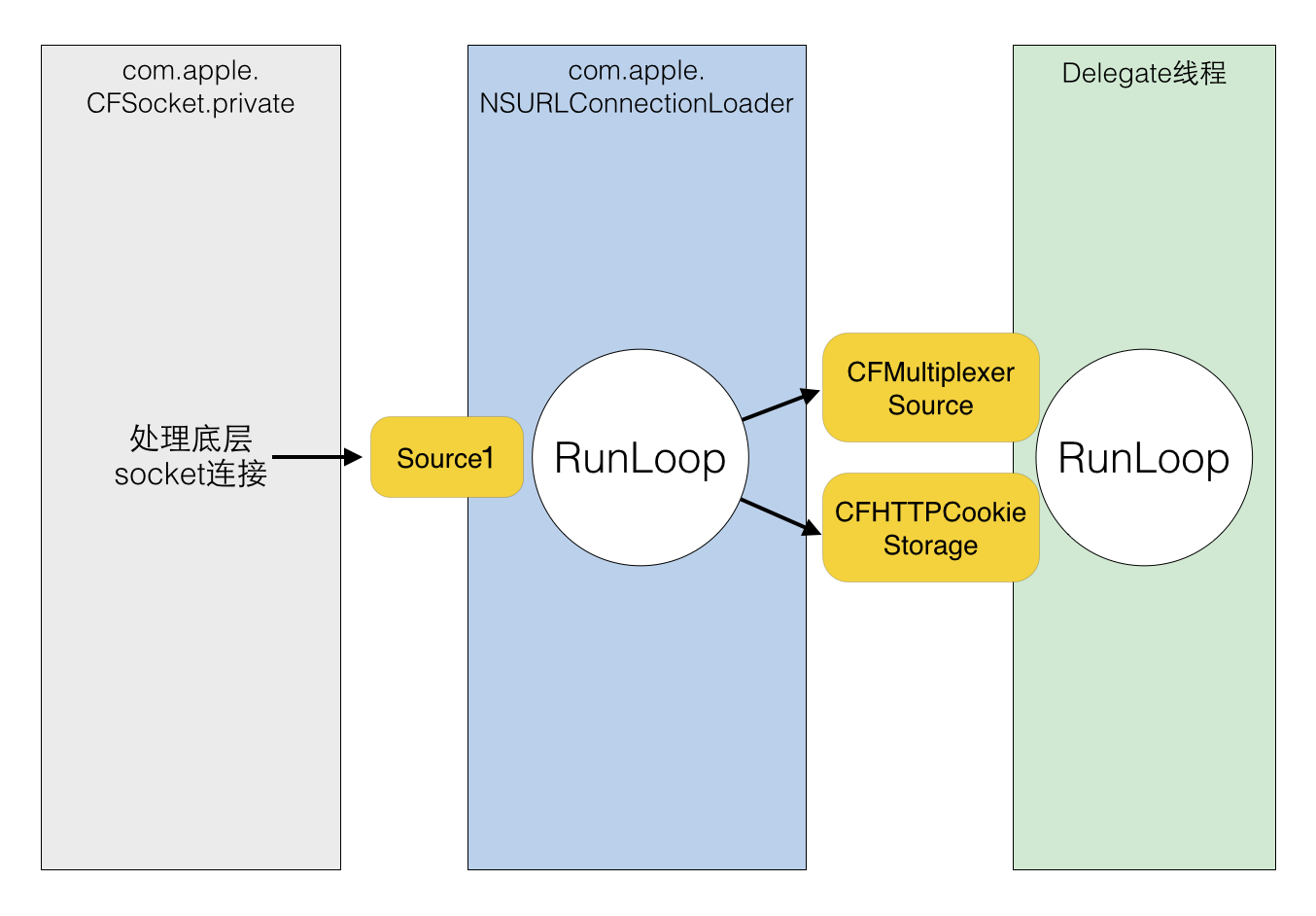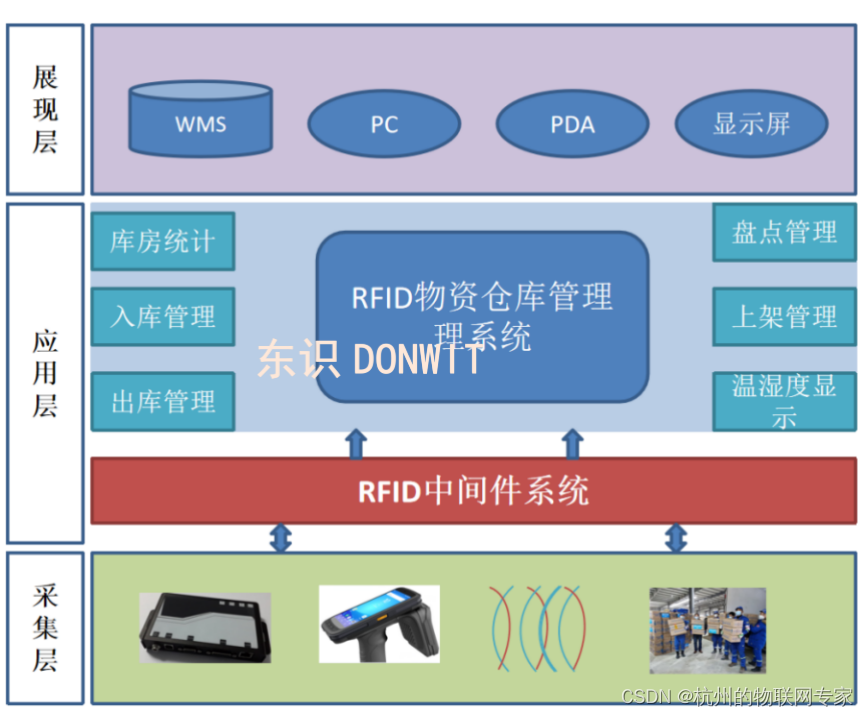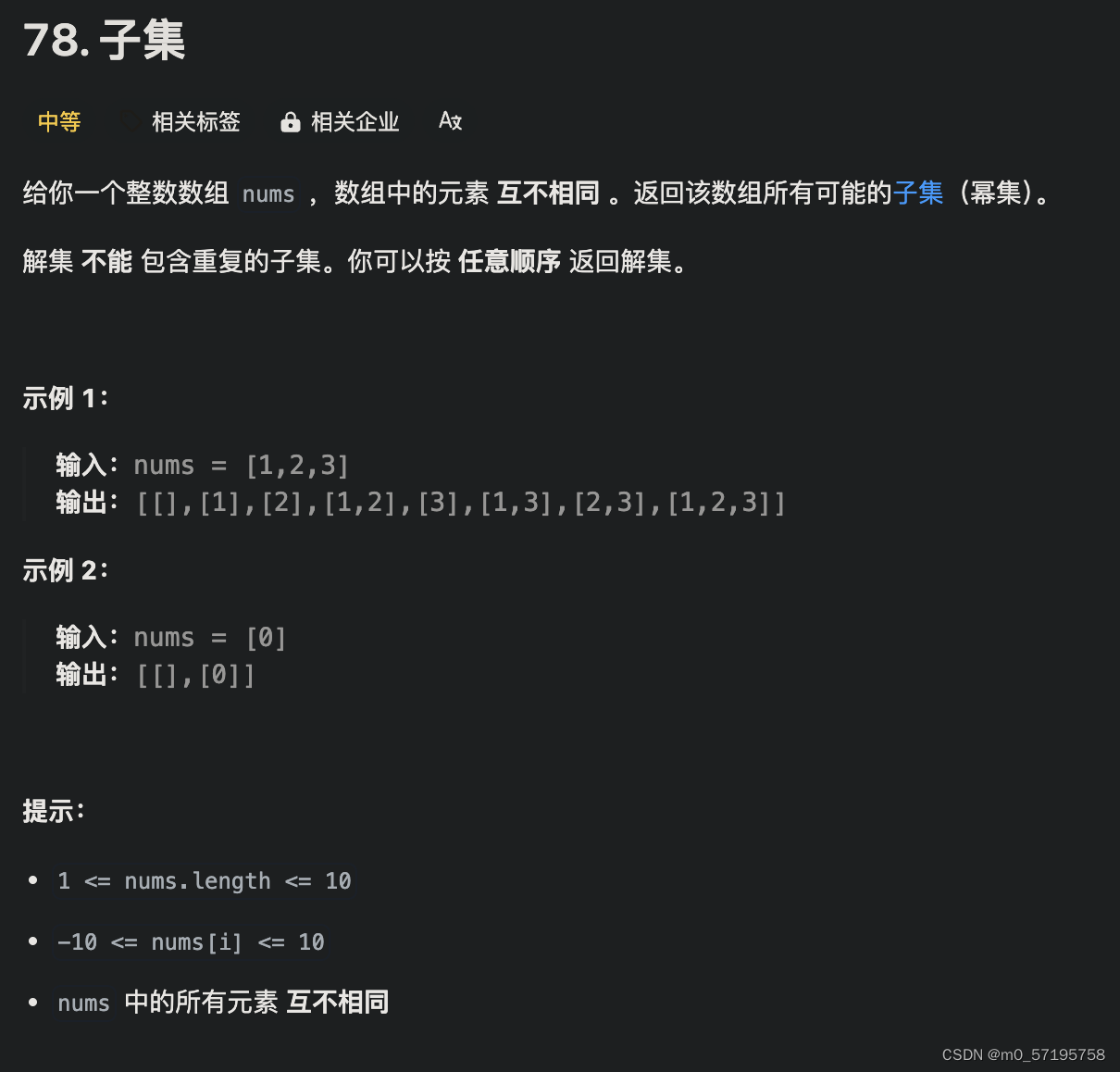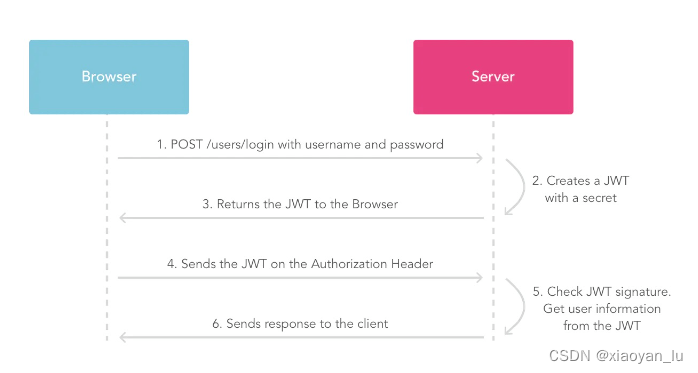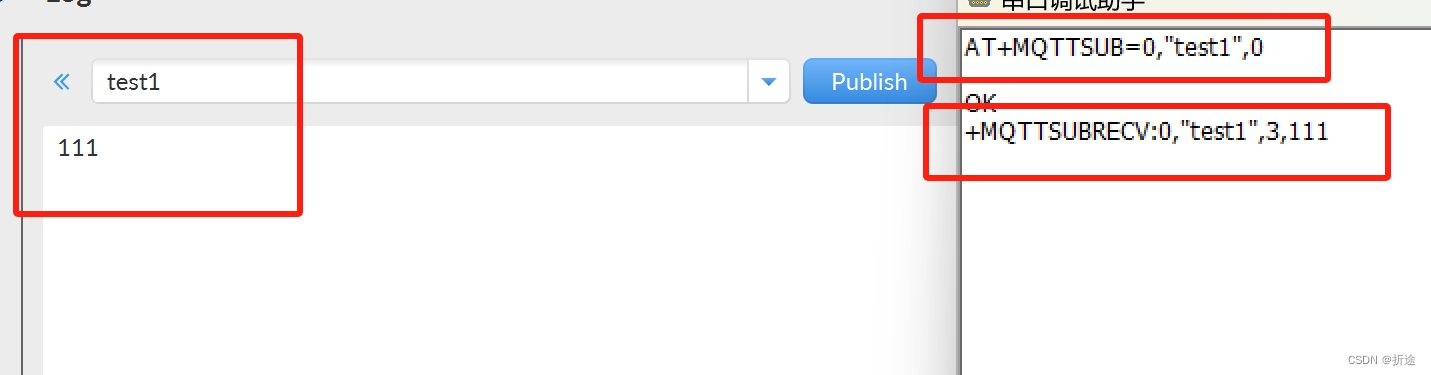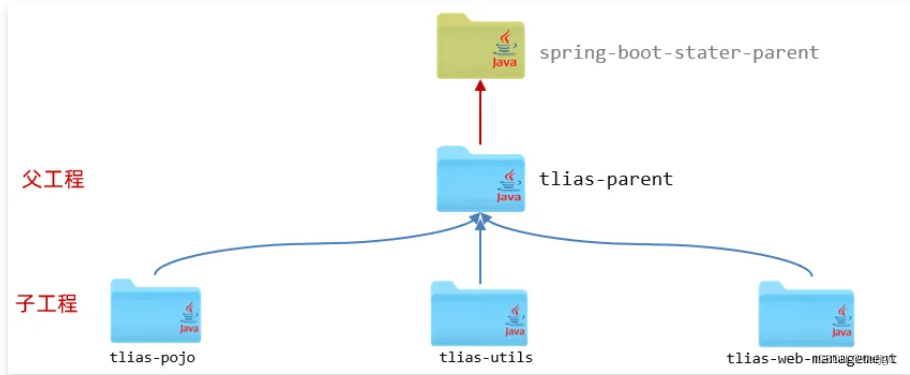目录
一、目录切换相关命令
1、cd
2、pwd
二、相对路径、绝对路径和特殊路径符
1、相对路径和绝对路径
2、特殊路径符
三、创建目录命令(mkdir)
四、文件操作命令
1、touch 创建文件
2、cat查看文件内容
3、more查看文件内容
4、cp命令复制文件、文件夹
5、mv移动文件、文件夹
6、rm删除文件、文件夹
五、查找命令
1、which命令
2、find命令
六、grep、wc和管道符
1、grep命令
2、wc命令做数量统计
3、管道符
七、echo、tail和重定向符
1、echo命令
2、反引号`
3、重定向符
4、tail命令
八、vi编辑器
一、目录切换相关命令
1、cd
当Linux终端打开的时候,会默认以用户的HOME目录作为当前的工作目录,我们可以通过cd命令,更改当前所在的工作目录。
cd命令来自英文:Change Directory
语法:cd [Linux路径]
- cd命令无需选项,只有参数,表示要切换到哪个目录下
- cd命令直接执行,不写参数,表示回到用户的HOME目录
2、pwd
查看当前工作目录
通过ls来验证当前的工作目录,其实是不恰当的。
我们可以通过pwd命令,来查看当前所在的工作目录。
pwd命令来自:Print Work Directory
语法:pwd
- pwd命令,无选项,无参数,直接输入pwd即可。

二、相对路径、绝对路径和特殊路径符
1、相对路径和绝对路径
绝对路径:以根目录为起点,描述路径的一种写法,路径描述以/开头
相对路径:以当前目录为起点,描述路径的一种写法,路径描述无需以/开头
2、特殊路径符
当想要向上回退一级,该如何做?
可以通过特殊路径符来完成。
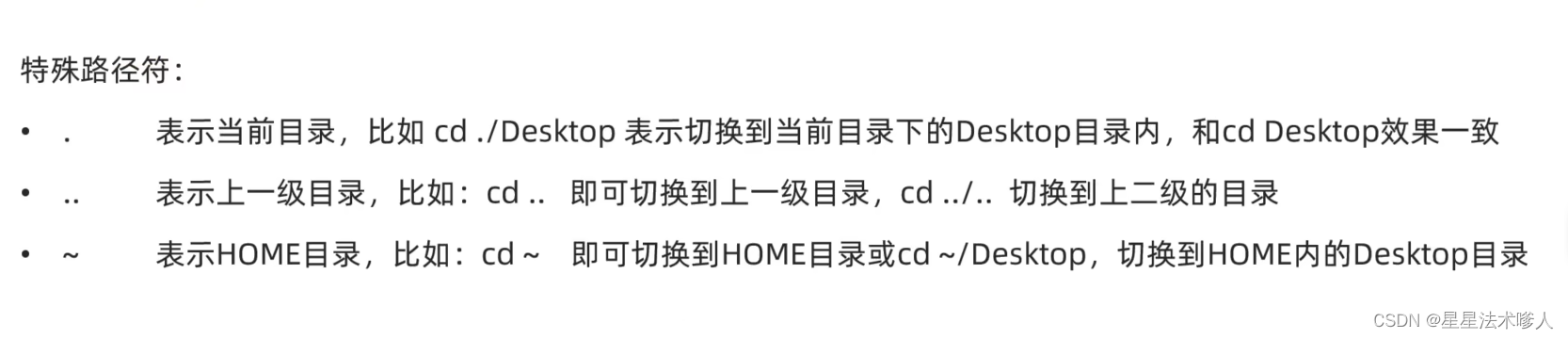
三、创建目录命令(mkdir)
mkdir命令
通过mkdir命令可以创建新的目录(文件夹)
mkdir来自英文:MaKe Directory
语法:mkdir [-p] Linux路径
- 参数必填,表示Linux路径,即要创建的文件夹的路径,相对路径或绝对路径均可
- -p选项可选,表示自动创建不存在的父目录,适用于创建连续多层级的目录

四、文件操作命令
1、touch 创建文件
可以通过touch命令创建文件
语法:touch Linux路径
- touch命令无选项,参数必填,表示要创建的文件路径,相对、绝对、特殊路径符均可使用
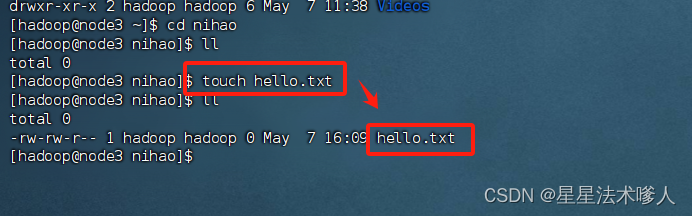
2、cat查看文件内容
有了文件后,我们可以通过cat命令查看文件的内容。
语法:cat linux路径
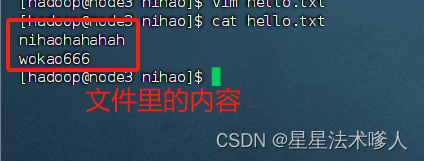
3、more查看文件内容
more命令同样可以查看文件的内容,同cat不同的是:
- cat是直接将内容全部显示出来
- more支持翻页,如果文件内容过多,可以一页页的展示
语法:more Linux路径
- 在查看过程中,通过空格翻页
- 通过q退出查看
4、cp命令复制文件、文件夹
cp命令可以用于复制文件、文件夹,cp命令来自英文单词:copy
语法:cp [-r] 参数1 参数2
- -r选项 ,可选,用于复制文件夹使用,表示递归
- 参数1,Linux路径,表示被复制的文件或文件夹
- 参数2,Linux路径,表示要复制去的地方
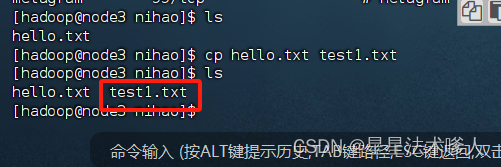
5、mv移动文件、文件夹
mv命令可以用于移动文件、文件夹,mv命令来自英文单词:move
语法:mv 参数1 参数2
- 参数1,Linux路径,表示被移动的文件或文件夹
- 参数2,Linux路径,表示要移动去的地方,如果目标不存在,则进行改名,确保目标存在
6、rm删除文件、文件夹
rm命令可用于删除文件、文件夹
rm命令来自英文单词:remove
语法:rm [-r -f] 参数1 参数2 ........... 参数N
- 同cp命令一样,-r 选项用于删除文件夹
- -f表示force,强制删除(不会弹出提示确认信息)
- 普通用户删除内容不会弹出提示,只有root管理员用户删除内容会有提示
- 所以一般普通用户用不到-f选项
- 参数1、参数2、.....、参数n表示要删除的文件或文件夹路径,按照空格隔开。

rm命令支持通配符*,用来做模糊匹配
- 符号* 表示通配符,即匹配任意内容(包含空),示例:
- test* ,表示匹配任何以test开头的内容
- *test,表示匹配任何以test结尾的内容
- *test* ,表示匹配任何包含test的内容

五、查找命令
1、which命令
我们可以通过which命令,查看所使用的一系列命令的程序文件存放在哪里
语法:which 要查找的命令
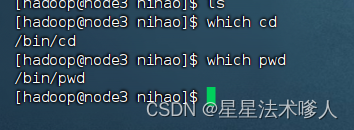
2、find命令
在Linux系统中,我们可以通过find命令去搜索指定的文件。
按文件名查找
语法:find 起始路径 -name "被查找文件名"
起始路径表示从哪里开始搜索。
find命令支持通配符* 来做模糊查询。
按文件大小查找
语法:find 起始路径 -size +|-n [kmg]
- +、-表示大于和小于
- n表示大小数字
- KMG表示大小单位,k(小写字母)表示kb,M表示mb,G表示gb
示例:查找小于10kb的文件:find / -size +100M
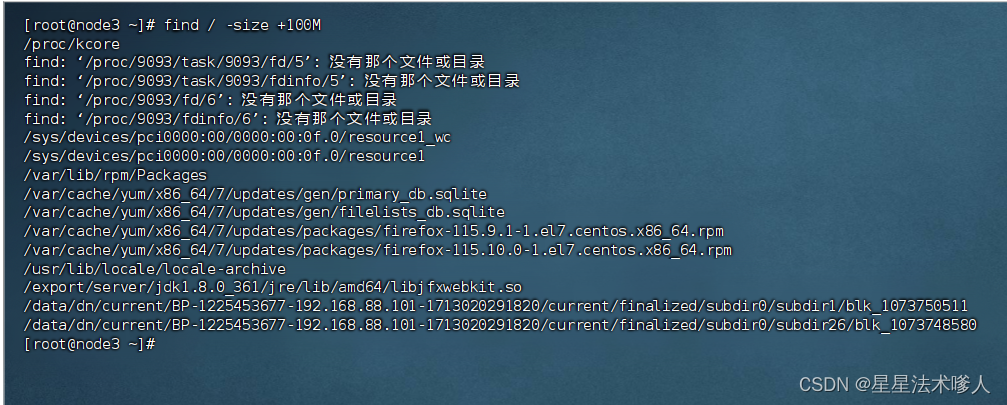
六、grep、wc和管道符
1、grep命令
可以通过grep命令,从文件中通过关键字过滤文件行。
语法:grep [-n] 关键字 文件路径
- 选项-n ,可选,表示在结果中显示匹配的行的行号
- 关键字,必填,表示过滤的关键字,带有空格或其他特殊符号,建议使用 " " 将关键字包围起来
- 文件路径,必填,表示要过滤内容的文件路径,可作为内容输入端口
准备test.txt文件,里面内容为:
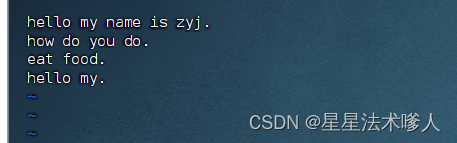

如上图,查找关键字hello,分别在第一行与第四行。
2、wc命令做数量统计
可以通过wc命令统计文件的行数,单词数量等。
语法:wc [-c -m -l -w] 文件路径
- 选项,-c,统计bytes数量
- 选项,-m,统计字符数量
- 选项,-l,统计行数
- 选项,-w,统计单词数量
- 参数,文件路径,被统计的文件,可作为内容输入端口
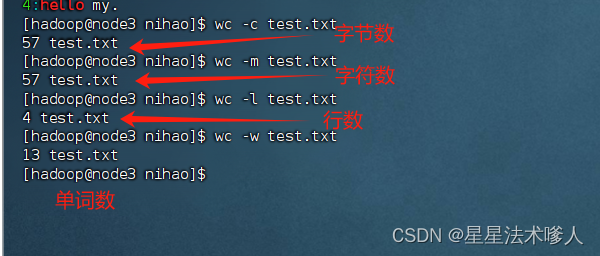
3、管道符
管道符:|
将管道符左边命令的结果。作为右边命令的输入

七、echo、tail和重定向符
1、echo命令
可以使用echo命令在命令行内输出指定内容。
语法:echo 输出内容
- 无需选项,只有一个参数,表示要输出的内容,复杂内容可以用" " 包围
演示:
- 在终端上显示:hello Linux

- 带有空格或\等特殊符号,建议使用双引号包围
2、反引号`
看一下如下命令:echo pwd
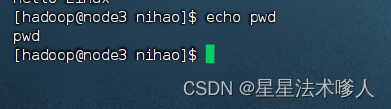
本意是想,输出当前的工作路径,但是pwd被作为普通字符输出了。
我们可以通过将命令用反引号(通常也称之为飘号)` 将其包围,被包围的内容,会被作为命令执行,而非普通字符。
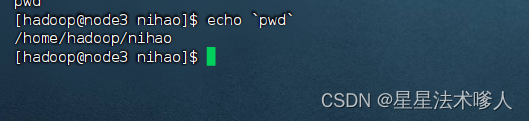
3、重定向符
重定向符:>和>>
- > ,将左侧命令的结果,覆盖写入到符号右侧指定的文件中
- >>,将左侧命令的结果,追加写入到符号右侧指定的文件中
演示:
- echo "microsoft" > test.txt

- echo "microsoft hahahahahhahaha" > test.txt ,再次执行,覆盖新内容

- echo "microsoft hahahahahhahaha" > test.txt,再次执行,使用>>追加新内容
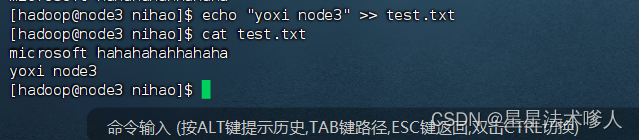
4、tail命令
使用tail命令,可以查看文件尾部内容,跟踪文件的最新更改。
语法:tail [-f -num] Linux路径
- Linux路径,表示被跟踪的文件路径
- 选项,-f ,表示持续跟踪
- 选项,-num ,表示查看尾部多少行,不填默认10行

八、vi编辑器
vi/vim是visual interface的简称,是Linux中最经典的文本编辑器,同图形化界面中的文本编辑器一样,vi是命令行下对文本文件进行编辑的绝佳选择。
vim是vi的加强版本,兼容vi的所有指令,不仅能编辑文本,而且还具有shell程序编辑的功能,可以不同颜色的字体来辨别语法的正确性,极大方便了程序的设计和编辑性。
如果需要通过vi/vim编辑器编辑文件,通过以下命令:
vi / vim 文件路径
vim兼容全部的vi功能,后续全部使用vim命令。
- 如果文件路径表示的文件不存在,那么此命令会用于编辑新文件
- 如果文件路径表示的文件存在,那么此命令用于编辑已有文件